Quando usamos o navegador Google Problema de pesquisa do Google, encontramos um problema, ou seja, clicar no resultado da pesquisa abrirá diretamente uma nova página e, em seguida, sobrescreverá o resultado da pesquisa anterior, como configurá-lo no navegador Que tal configurar o Google resultados da pesquisa para clicar para abrir uma nova página sem substituir os resultados da pesquisa?
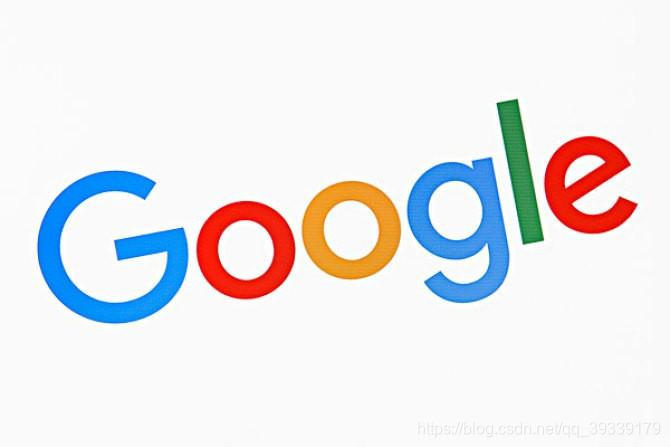
1. Encontre a extensão de script do navegador Tampermonkey na Google App Store. É adequada para quase todos os navegadores do mercado.
Embora alguns navegadores compatíveis tenham suporte nativo de script de usuário, Tampermonkey fornecerá mais no gerenciamento de script de usuário. Muita conveniência Ele fornece muitas funções, como instalação de script conveniente, verificação automática de atualização, uma visão geral rápida do status de execução do script no rótulo e um editor integrado.Ao mesmo tempo, Tampermonkey também pode executar scripts normalmente incompatíveis.
2. Adicione o seguinte script à extensão de script do navegador Tampermonkey para concluir a configuração dos resultados de pesquisa do Google. Clique para abrir uma nova página
// ==UserScript==
// @name 谷歌搜索打开新页面
// @namespace http://tampermonkey.net/
// @version 0.1
// @description 谷歌搜索追加target="_blank"
// @author gu
// @grant none
// @include *://www.google.com/*
// @include *://www.google.com/*
// @note 谷歌搜索追加target="_blank"
// ==/UserScript==
(function(){
'use strict';
var aLink = document.querySelectorAll('#search a[href]');
for (var i = 0, k = aLink.length; i < k; i++) {
aLink[i].setAttribute('target', '_blank');
}
})();